Cách cài đặt và sử dụng phần mềm vMeyeSuper trên PC, laptop
Hướng dẫn cách cài đặt và sử dụng phần mềm vMeyeSuper trên PC, laptop.
Những hệ thống camera nào sử dụng phần mềm vMeyeSuper: là hệ thống camera analog và AHD nhé
ĐÂY LẦ PHẦN MỀM TRỰC TIẾP CHO LAPTOP NHÉ. NHẤN VÀO ĐÂY
Bạn cần chuẩn bị những gì để cài đặt phần mềm vMeyeSuper
- Laptop, PC, chạy hệ điều hành windows
- Máy tính đã có kết nối mạng để tải phần mềm.
- Đã có thông tin cấu hình camera để cấu hình trên phần mềm .
Để cài đặt được thì đầu tiên bạn phải download phần mềm về đã nhé:
- Phần mềm giả lập android MEmu: Download phần mềm
- Phần mềm vMeyeSuper đuôi APK: Download phần mềm
Các bạn tích vào dòng “Tôi không phải là người máy” chờ 3 giây Sau đó nhấn vào GET LINK để lấy link download và cài đặt phần mềm lên nhé
Hướng dẫn cài đặt
- Nếu tải xong các bạn sẽ có 2 File như sau:
- Đầu tiên chạy cài đặt File Memu-Setup.exe bằng cách kích đúp vào file cài đặt Memu-Setup.exe mà các bạn đã tải về từ lúc trước.
- Chọn vào biểu tượng Install để cài đặt. Quá trình cài đặt sẽ mất từ 1-2 phút tùy cấu hình máy các bạn nhanh hay chậm, máy của mình cài mất 30 giây.
- Xong chúng ta sẽ nhấn Finish. Như vậy là kết thúc phần cài đặt
- Cài đặt hoàn tất chúng ta sẽ thấy một biểu tượng như bên dưới trên màn hình desktop của bạn, các bạn nháy đúp vào đó luôn để khởi chạy phần mềm.
- Lần đầu tiên sử dụng nó sẽ hiện ra bảng thông báo. Nhấn No more remind và nhấn Continue to Use. Nếu các bạn không tích vào ô No more remind thì lần nào khởi động lên nó cũng báo thế.
- Chờ khoảng 20s nó khởi tạo android và phần mềm sẽ hiện lên giao diện chính. Các bạn nhấn vào mục APK như mũi tên để chúng ta cài đặt phần mềm iVMS-4500 lên đây.
- Sau khi nhấn vào file apk chúng ta sẽ tìm tới đường dẫn chúng ta lưu file vMeyeSuper.apk mà chúng ta đã tải ở bên trên. Chọn xong nhấn OPEN
- Sau khi cài xong nếu chuẩn trên màn hình sẽ xuất hiện biểu tượng vMeyeSuper như hình bên dưới. Chúng ta kích luôn vào đó để tiếp tục vào phần mềm và cài đặt.
- Vào giao diện chính của phần mềm chúng ta chọn mục Device List để thêm camera vào phần mềm.
- Tiếp tục kích vào biểu tượng dấu + để thêm cấu hình.
- Nó sẽ hiện lên một bảng yêu cầu chúng ta điền cấu hình camera. Cấu hình này các bạn có thể xin từ thợ lắp camera, chủ sở hữu camera sẽ cung cấp cho bạn.
- Điền thông tin đầy đủ rồi nhấn OK.
- Name Điền tên của thiết bị ( Điền gì cũng được. Tên này sẽ hiện trong mục Devicelist )
- Address Điền tên miền nếu xem nội mạng đánh địa chỉ IP vào & bắt wifi tạo đó ( Tên miền của bạn thường có dạng tenmiencuaban.dyndns.tv .dyndns.info .dyndns.org,…)
- TCP Port phần mềm này mặc định chạy port 34567 này. Nếu ai đổi port trên đầu ghi thì đổi port này giống đầu ghi không thì thôi
- User ID tên đăng nhập bạn điền admin
- Password bạn dùng pass mặc định là bỏ trống ( ko điền gì, nếu đổi rồi điền pass các bạn đã đổi)
- Max chanel chọn số kênh camera nhà bạn. Nhà bạn lắp mấy mắt chọn bấy nhiêu ô. ( Lắp 7 mắt chọn ô số 8, lắp 10 mắt chọn ô số 16)
- Nhấn OK lại và bắt đầu xem
- Lưu lại xong các bạn back lại và sẽ thấy cấu hình với tên miền nhà mình như vậy là ok. Nếu chưa có các bạn phải nhấn lại dấu + để thêm lại.
- Back lại Menu chính. Lúc này chúng ta sẽ vào mục Live Privew để xem trực tiếp
- Chế đệ xem trực tiếp đã hiện ra, chúng ta kích vào một ô bất kích sau đó nhấn dấu +
- Chọn mắt camera. Các bạn muốn xem 4 camera thì chọn 4 lần, mỗi lần chon một mắt khác nhau thì sẽ xem được 4 camera cùng 1 lúc tại một thời điểm.
Đừng ngại, hãy bắt máy GỌI NGAY để được hướng dẫn và tư vấn miễn phí:
Hoặc xem chi tiết sản phẩm hoặc click vào: >>Những dòng sản phẩm công ty cung cấp và lắp đặt<<
CAM KẾT BÁN HÀNG TCTTCAMERA
- Những sản phẩm của chúng tôi là Hàng chính hãng, mới 100%.
- Đổi mới 100% nếu thiết bị xảy ra hư hỏng trong 1 năm đầu tiên
- Thời gian bảo hành luôn nhanh nhất nếu sản phẩm bị lỗi do nhà sản xuất thì sẽ đổi mới ngay và luôn
- Luôn cập nhật những chương trình khuyến mãi của các hãng
- Được hỗ trợ kỹ thuật 24/24
- Bảo hành chính hãng 24 tháng
----------------------------------------------------------------------------------
TCTTCAMERA - GIÁM SÁT THÔNG MINH 24/7
- Địa chỉ: 1190 Phạm Thế Hiển, Phường 5, Quận 8, TP Hồ Chí Minh
- Hotline: 093.262.0828
- Website: tcttcamera.com
- Email: tcttca@gmail.com


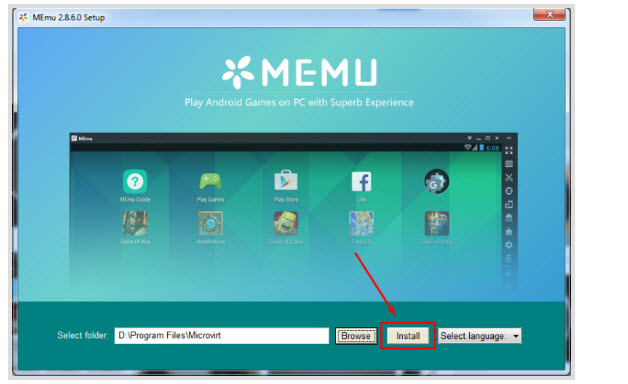
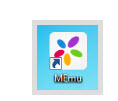
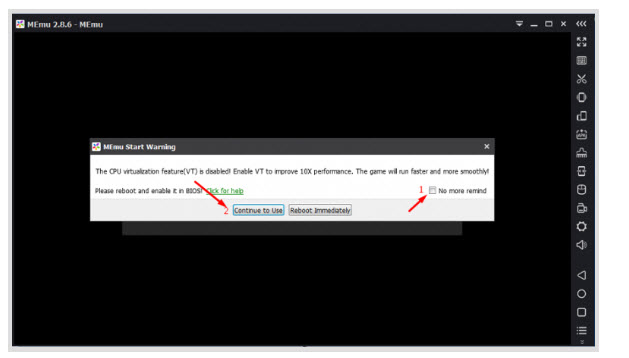
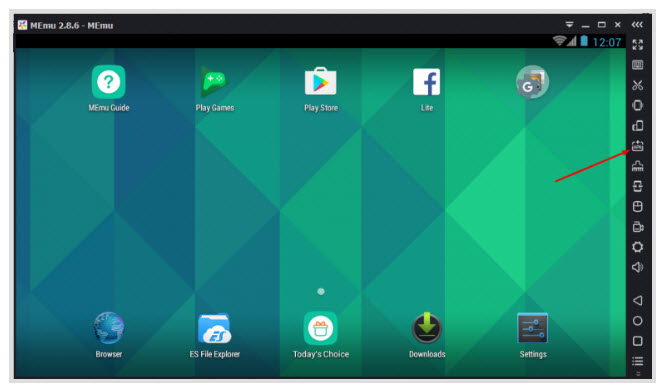
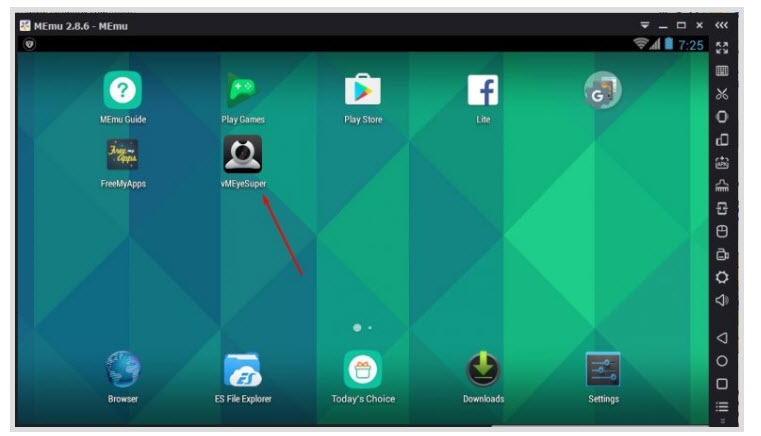
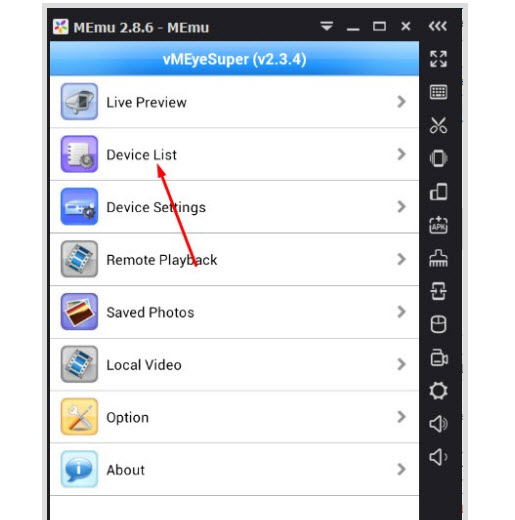
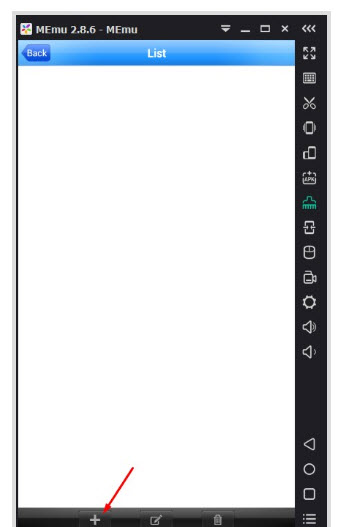
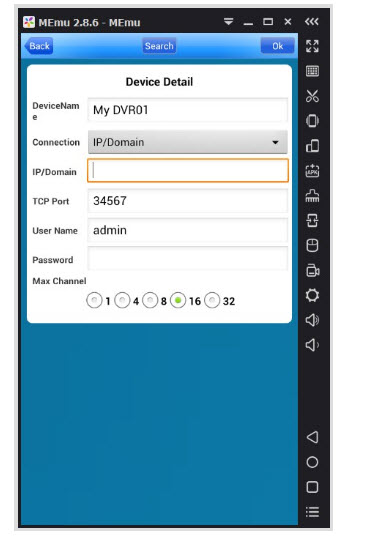
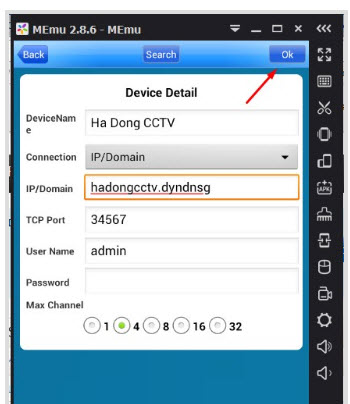
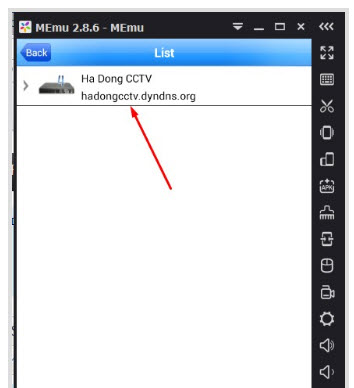
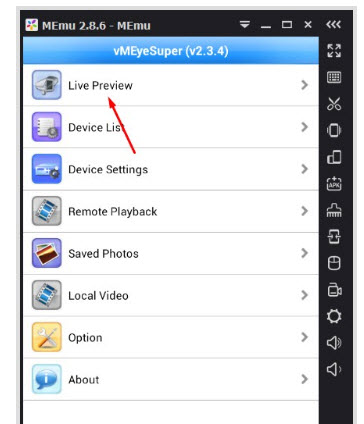
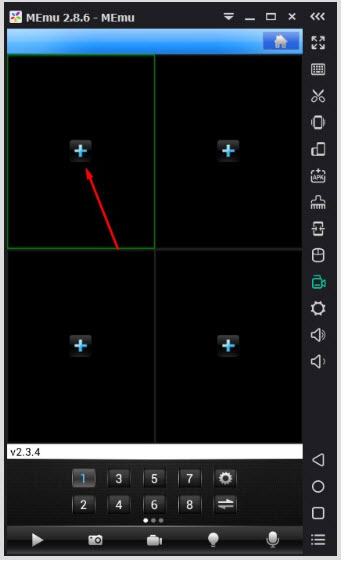
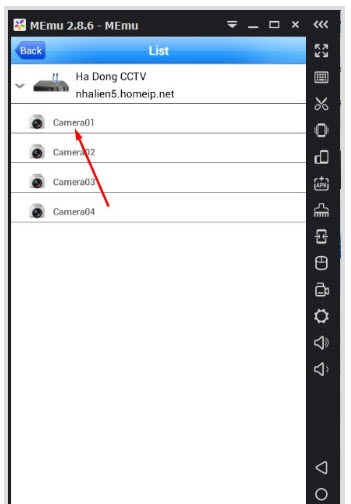





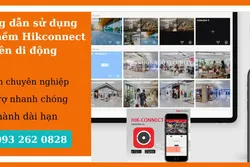



Xem thêm